-Рубрики
- Машинное вязание (2086)
- Модели (314)
- Малышам (155)
- МК (142)
- Журналы (132)
- Шапки на машине (119)
- Кофточка!!!! (95)
- Платья для девочки (87)
- Видео уроки (85)
- Платья,туники (77)
- Юбочки (59)
- Сборка изделия (45)
- Перфокарты и жаккард (39)
- Носки (33)
- Книги (31)
- Детская кофточка (29)
- Начальный курс (27)
- Жилет (25)
- Прессовые узоры (22)
- Жаккард (22)
- Выкройки (21)
- Снуд (18)
- Отделка края (16)
- Рейтузы(колготы) (16)
- Край (15)
- Коса (15)
- Горловина (15)
- Видео обучение на машине бразер (15)
- девочкам (13)
- Резинку вяжем (13)
- Варежки (12)
- Мужчинам (11)
- ДК 7 (11)
- Двухфонтурный жаккард (11)
- Планки (10)
- Обработка горловины (10)
- Конструирование и моделирование (10)
- Каталог узоров (10)
- Палантин (10)
- Воротник (9)
- Перфокарты и ажур (9)
- Манишка (9)
- Набор косичкой (9)
- Дополнения к машине (9)
- Жаккард-одиночный мотив (8)
- Штанишки (8)
- Курс машинного вязания (8)
- Летальное устройство (7)
- Цветы (7)
- Украшаем вязанные изделия (7)
- Пройма (6)
- Вышивка по трикотаж (6)
- Капюшон (6)
- Репс (6)
- Ажурная каретка (6)
- Интарсия (5)
- Плед (5)
- Платинг (5)
- Электронная машина и программы (5)
- Пальто (5)
- Фанговое переплетение (5)
- Каретка интарсия (5)
- Слип (4)
- Реглан (4)
- Уход за машиной (4)
- Комбинирование (3)
- Рельефный жаккард (3)
- Кауни (3)
- Офж с многоцветником (3)
- Карман (3)
- Ремонт и эксплуатация (3)
- Робот-каретка (3)
- Ажурный шарф (3)
- Путеводитель по осинке (3)
- Кофта для кормящей мамочки (3)
- Таковые узоры (2)
- Мальчикам (2)
- Круглая кокетка (2)
- Валики (2)
- Бактус (2)
- Вивинг (2)
- Любо дело-перечень статей (2)
- Скатерть (2)
- Стол (2)
- Петли (2)
- авария (2)
- Петли под пуговицы (2)
- Панчлейз (2)
- Перчатки (2)
- Драпировка (2)
- Совпадение полос (2)
- Пассап каталог (2)
- Двухсторонние вязание (2)
- Буфы (2)
- Очистка и смазка машины (2)
- Прибавки на свободное облегание (2)
- многоцветник (1)
- Брюки (1)
- Перфокарта (1)
- Скип (1)
- Шетланд (1)
- Вязанные сапоги (1)
- Ресурсы---про машинное вязание (1)
- Ластик (1)
- Интерлок (1)
- Онлайн библиотека (1)
- Гартер бар (1)
- Пряжа (1)
- Передняя фонтура (1)
- Шапочка----помпон (1)
- ВТО (1)
- Линкерная линейка (1)
- !!!спирали и жгуты (1)
- !!!цельновязанный воротник-стойка (1)
- Велле,практичное переплетение (1)
- Шляпа (1)
- Зигзаги узор без дырочек (1)
- Рюши,воланы,оборки (1)
- Декоративные резинки (1)
- Инструкция бразер (1)
- Пинетки (1)
- Условные обозначения (1)
- Цвет (1)
- ! 2 (858)
- Шьем (252)
- Вязание малышам (220)
- Развивалки !!! (108)
- Книги (57)
- Развивашки ------------- (51)
- Развивашки ;) (27)
- Напопники (9)
- Слинго (7)
- ЭКО подгузник (6)
- Размеры (3)
- здоровье (299)
- развивалки ооооо (151)
- Математика обучение (6)
- девочкам (111)
- Тунисское вязание (69)
- ! Построение выкройки (63)
- Лиф (13)
- Шапки (12)
- МК (9)
- Брюки (7)
- Тапочки (5)
- Шапки (5)
- Программа (1)
- Футболка (1)
- 000 машинная вышивка 000 (16)
- 0000 мережка 0000 (4)
- книги,журналы (32)
- вязание крючком (187)
- вязание крючком-учимся (31)
- книги,журналы (22)
- вязание крючком для начинающих (139)
- книги (13)
- вязание с бисером (17)
- для мужчин (17)
- женские кофты (132)
- журналы скаченные (207)
- >Журнальчики (15)
- Журнал: Чудесный крючок (10)
- Вяжем детям. Трикотаж для школы (7)
- журналы DROPS - вязание из Швеции. (9)
- журналы вязание (35)
- журналы вязание крючком (23)
- журналы деткам (26)
- журналы рукоделие (22)
- книги (24)
- крючком деткам (110)
- мальчикам кофты (50)
- мужские кофты (35)
- носки (56)
- книги,журналы (3)
- оригами и др.поделки для детей (50)
- планирую (145)
- платья дев.спицы (45)
- рецепты (1329)
- выпечка (392)
- Мясо (110)
- Торт (71)
- Пирожное корзиночка (56)
- Рыба (43)
- Рулет сладкий (41)
- Пирожное мадлен (40)
- Маффины (40)
- салаты (40)
- Соус (30)
- Мультиварка (24)
- Намазки (16)
- Сгущенка (10)
- Пряники на сгущенке (9)
- Джем для пирогов (4)
- Батон (3)
- Голубцы (3)
- Карамель (2)
- Тапочки крючком взрослым (61)
- филейное вязание (33)
- шапки женские (69)
- шитьё (218)
- книги,журналы (13)
- юбки (41)
-Поиск по дневнику
-Подписка по e-mail
-Постоянные читатели
Al-isa ChuCha81 Dimesius EBA Emil_777 Galina7891 GjkbyfGjkbyf Iren9 Liayn Lyalya8888 Natalka59 Natti-S- Nelez83 Tatjana14 Tatyana-Ch Tommi7558 Trinidat Tusia75 Viol-ka alenalenakor ashley-2007 cthun elaskateleva ikjarema ksanaslp lange77 lidiy27 lilly55 lustrous malleri marlboro666sgfc mirumir1960 nikdina pupus stixiya66 tanya_naumova Еленья Иундина Леночка-рукодельница МУРКИНА__СВЯЗКА Наталья_Барыш Наташка63 ПтицаЛивингстон Светлана_Горячева Таня_Красильникова бабоша жеманница пасюк салым-кыштым светия
-Сообщества
Участник сообществ
(Всего в списке: 5)
Домашняя_Мастерская
Мир_рукоделия
вязалочки
БУДЬ_ЗДОРОВ
OSINKA_CLUB
Читатель сообществ
(Всего в списке: 3)
ЛИСЬЯ_ШКАТУЛКА
muslima
Рецепты_блюд
-Статистика
Подгоняем цвет в коллаже.Урок для начинающих. |
Цитата сообщения Arnusha
Подгоняем цвет в коллаже.Урок для начинающих.
Подгоняем цвет под наш коллаж.
Вот я решила сделать новогодний подарок своей «Белочке» и чтобы он подходил по интерьеру ,решила поменять цвет подарка. Как это сделать?
Открываю 2 изображения .
Снимаю «замочки» на изображениях, где они есть,двумя кликами ЛКМ на палитре слоёв.
Беру инструмент «Перемещение»,кликаю по клипарту «Подарок» и зажимая ЛКМ перетаскиваю подарок(подарок-это клипарт) на фотографию с Белочкой .
На палитре слоёв у меня два слоя :Слой 0-с Белочкой(у него включён глазик) и Слой 1-с подарком(он активный т.е выделен синим цветом и включён глазик(1)
Берём инструмент «Прямоугольная область»(клавиша «М»)(2) и выделяем два участка,примерно как на рисунке ниже,т.е сделаем выделение с нужными цветами.(3)
Чтобы выделить два участка,должна быть включена «иконка» «Добавить к выделенной области», вверху на панели параметров инструмента.(4)
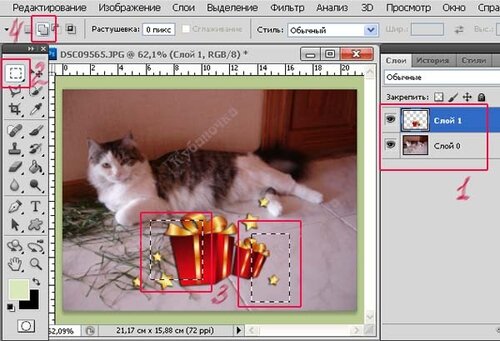
Далее идём : «Изображение—Коррекция—Подобрать цвет»

Перед нами откроется диалоговое окно с настройками.

Отмечаем пункт «Не обращать внимания на выделение при применении настроек».(1) Это указывает на то, что мы выделили область только для заимствования цвета, а применять нужные цвета мы будем везде, не только в выделенной зоне. В качестве «Источника»(2) для заимствования цвета указываем файл с подарком. Ниже, в поле «Слой», выбираем «слой 0».(3) Здесь же, передвигая ползунки, проводим небольшую настройку параметров изображения.(4) Всё,нажимаем ОК. Снимаем выделение.(Выделение—Отменить выделение) Применяем к подарку стиль» Тень»,объединяем слои .И сохраняем( Файл-Сохранить как) Выбираем формат» ipg!
Вот,что у меня получилось.

ПРИЯТНОГО ВАМ ТВОРЧЕСТВА!
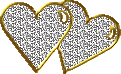
Подгоняем цвет под наш коллаж.
Вот я решила сделать новогодний подарок своей «Белочке» и чтобы он подходил по интерьеру ,решила поменять цвет подарка. Как это сделать?
Открываю 2 изображения .
Снимаю «замочки» на изображениях, где они есть,двумя кликами ЛКМ на палитре слоёв.
Беру инструмент «Перемещение»,кликаю по клипарту «Подарок» и зажимая ЛКМ перетаскиваю подарок(подарок-это клипарт) на фотографию с Белочкой .
На палитре слоёв у меня два слоя :Слой 0-с Белочкой(у него включён глазик) и Слой 1-с подарком(он активный т.е выделен синим цветом и включён глазик(1)
Берём инструмент «Прямоугольная область»(клавиша «М»)(2) и выделяем два участка,примерно как на рисунке ниже,т.е сделаем выделение с нужными цветами.(3)
Чтобы выделить два участка,должна быть включена «иконка» «Добавить к выделенной области», вверху на панели параметров инструмента.(4)
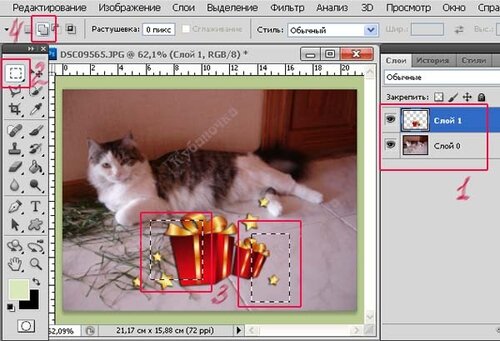
Далее идём : «Изображение—Коррекция—Подобрать цвет»

Перед нами откроется диалоговое окно с настройками.

Отмечаем пункт «Не обращать внимания на выделение при применении настроек».(1) Это указывает на то, что мы выделили область только для заимствования цвета, а применять нужные цвета мы будем везде, не только в выделенной зоне. В качестве «Источника»(2) для заимствования цвета указываем файл с подарком. Ниже, в поле «Слой», выбираем «слой 0».(3) Здесь же, передвигая ползунки, проводим небольшую настройку параметров изображения.(4) Всё,нажимаем ОК. Снимаем выделение.(Выделение—Отменить выделение) Применяем к подарку стиль» Тень»,объединяем слои .И сохраняем( Файл-Сохранить как) Выбираем формат» ipg!
Вот,что у меня получилось.

ПРИЯТНОГО ВАМ ТВОРЧЕСТВА!
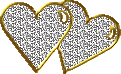
Серия сообщений "Уроки по Photoshop":
Часть 1 - Анимация с нуля.Урок первый.
Часть 2 - Анимация с нуля.Урок второй.Сохранение анимации.
...
Часть 12 - Как делать анимацию.Урок.
Часть 13 - Учимся делать 3 D эффект на 2 D изображениях и анимацию.
Часть 14 - Подгоняем цвет в коллаже.Урок для начинающих.
Часть 15 - Урок от Кубаночки-"Коллаж"
Часть 16 - Самоучитель и Все Уроки по Photoshop.Незаменимый помощник для тех,кто им пользуется
...
Часть 26 - Урок по переносу цветовой палитры
Часть 27 - Уроки фотошоп.
Часть 28 - Фотошоп для детей. Обучающий видеокурс.
Серия сообщений "Полезности":
Часть 1 - Сервисы "Вопрос-ответ"
Часть 2 - Полезности для вашего блога...
...
Часть 52 - Вставляем много фото в пост (для новичков).
Часть 53 - Корректно заработал режим "невидимость"
Часть 54 - Подгоняем цвет в коллаже.Урок для начинающих.
Часть 55 - НОВИЧКАМ: автоматическая публикация поста
Часть 56 - WINSoft WebEditor 2007, HTML Редактор
...
Часть 67 - Чистим золото и серебро.
Часть 68 - Он-лайн сервис - Генератор Кнопок
Часть 69 - HTML-ШПАРГАЛКА
Серия сообщений "Уроки":
Часть 1 - Урок о том,как добавить анимацию на вашу картинку.
Часть 2 - Как обычный компьютер превратить в новогодний...
...
Часть 11 - Онлайн-конвертер всех форматов
Часть 12 - Вставляем много фото в пост (для новичков).
Часть 13 - Подгоняем цвет в коллаже.Урок для начинающих.
Часть 14 - НОВИЧКАМ: автоматическая публикация поста
Часть 15 - WINSoft WebEditor 2007, HTML Редактор
...
Часть 21 - Урок по анимации украшений
Часть 22 - За штурвалом Photoshop
Часть 23 - Он-лайн сервис - Генератор Кнопок
| Комментировать | « Пред. запись — К дневнику — След. запись » | Страницы: [1] [Новые] |






